This content has been machine translated dynamically.
Dieser Inhalt ist eine maschinelle Übersetzung, die dynamisch erstellt wurde. (Haftungsausschluss)
Cet article a été traduit automatiquement de manière dynamique. (Clause de non responsabilité)
Este artículo lo ha traducido una máquina de forma dinámica. (Aviso legal)
此内容已经过机器动态翻译。 放弃
このコンテンツは動的に機械翻訳されています。免責事項
이 콘텐츠는 동적으로 기계 번역되었습니다. 책임 부인
Este texto foi traduzido automaticamente. (Aviso legal)
Questo contenuto è stato tradotto dinamicamente con traduzione automatica.(Esclusione di responsabilità))
This article has been machine translated.
Dieser Artikel wurde maschinell übersetzt. (Haftungsausschluss)
Ce article a été traduit automatiquement. (Clause de non responsabilité)
Este artículo ha sido traducido automáticamente. (Aviso legal)
この記事は機械翻訳されています.免責事項
이 기사는 기계 번역되었습니다.책임 부인
Este artigo foi traduzido automaticamente.(Aviso legal)
这篇文章已经过机器翻译.放弃
Questo articolo è stato tradotto automaticamente.(Esclusione di responsabilità))
Translation failed!
系统基础操作
以下配置使您能够在 Citrix ADC 设备上执行系统基于系统的操作。
如何查看、保存和清除 Citrix ADC 配置
Citrix ADC 配置存储在中 /nsconfig/ns.conf directory。要使配置跨会话可用,必须在每次配置更改后保存配置。
使用命令界面查看运行配置
在命令提示符下,键入:
show ns runningConfig
使用 GUI 查看运行配置
- 导航到“系统”>“诊断”,然后在“视图配置”组 中单击“运行配置”。
使用命令界面查看两个配置文件之间的区别
在命令提示符下,键入:
diff ns config <configfile> <configfile2>
使用 GUI 查看两个配置文件之间的区别
- 导航到“系统”>“诊断”,然后在“视图配置”组中单击“配置差异”。
使用命令界面保存 Citrix ADC 配置
在命令提示符下,键入:
save ns config
使用图形用户界面保存 Citrix ADC 配置
- 在 配置 选项卡的右上角,单击保 存 图标。
使用命令界面查看保存的配置
在命令提示符下,键入:
show ns ns.conf
使用 GUI 查看保存的配置
导航到 系统 > 诊断 ,然后在查 看配置 组中单击 保存的配置。
使用命令界面清除 Citrix ADC 配置
您可以使用以下三个选项来清除 Citrix ADC 配置。
基本级别。在基本级别清除配置会清除除以下设置之外的所有设置:
-
Nsroot密码 - 时区
- NTP 服务器
- ADM 服务器连接
- 许可证文件信息
- NSIP、MIP 和 SNIP
- 网络设置(默认网关、VLAN、RHI、NTP 和 DNS 设置)
- HA 节点定义
- 功能和模式设置
- 默认管理员密码 (
nsroot)
扩展级别。在扩展级别清除配置将清除除以下设置之外的所有设置:
NSIP, MIP(s), and SNIP(s)Network settings (Default Gateway, VLAN, RHI, NTP, and DNS settings)HA node definitions
功能和模式设置还原为默认值。
完整级别。在完整级别清除配置将使所有设置恢复为出厂默认值。但是,NSIP 和默认网关不会更改,因为更改它们可能会导致设备失去网络连接。
在命令提示符下,键入:
clear ns config -force
示例: 强制清除设备上的基本配置。
clear ns config -force basic
使用图形用户界面清除 Citrix ADC 配置
导航到“系统”>“诊断”,然后在“维护”组中单击“清除配置”,然后选择要从设备中清除的配置级别。
如何为未保存的 Citrix ADC 配置重新启动或关闭设备
可以从可用的用户界面远程重新启动或关闭 Citrix ADC 设备。当您重新启动或关闭独立 Citrix ADC 设备时,未保存的配置(自上次发出 save ns config 命令以来执行的配置)将丢失。
在高可用性设置中,当主设备重新启动或关闭时,辅助设备将接管并成为主设备。旧主设备中未保存的配置在新的主设备上可用。
您还可以通过仅重新启动 Citrix ADC 软件而不重新启动底层操作系统来重新启动设备。这称为热重启。例如,添加新许可证或更改 IP 地址时,可以热重启 Citrix ADC 设备以进行这些更改。
注意:
您只能在独立的 Citrix ADC 设备上执行热重启。
使用命令界面重新启动设备
在命令提示符下,键入:
reboot [-warm]
使用 GUI 重新启动 Citrix ADC 设备
- 在配置页面中,单击 重启。
- 当系统提示重新启动时,选择 保存配置 以确保不会丢失任何配置。
注意:
您可以通过选择“热重启”来执行热重启。
使用命令界面关闭设备
在 shell 提示符下,键入:
-
shutdown –p now:关闭软件并关闭 Citrix ADC。要重新启动 Citrix ADC MPX,请按交流电源开关。要重新启动 Citrix ADC VPX,请重新启动 VPX 实例。 -
shutdown –h now:关闭软件并使 Citrix ADC 保持打开状态。按任意键重新启动 Citrix ADC。此命令不会关闭 Citrix ADC。因此,请勿关闭交流电源或拔下交流电源线。
注意:
您无法通过 Citrix ADC GUI 关闭设备。
如何将系统时钟与网络上的服务器同步
您可以对 Citrix ADC 设备进行配置,使其本机时钟与网络时间协议 (NTP) 服务器同步。这样可以确保其时钟与网络中的其他服务器具有相同的日期和时间设置。
您可以在设备上配置时钟同步,方法是从 GUI 或命令行界面将 NTP 服务器条目添加到 ntp.conf 文件中,或者手动修改 ntp.conf 文件然后启动 NTP 守护程序 (NTPD)。如果重新启动、升级或降级设备,时钟同步配置不会更改。但是,在高可用性设置中,配置不会传播到辅助 Citrix ADC。
Citrix ADC GUI 允许您在首次使用者 (FTU) 屏幕上配置时钟同步所需的时区和 NTP 服务器 IP 地址。
注意:
如果您没有本地 NTP 服务器,则可以在 NTP 官方网站的“公共时间服务器列表”下找到公共
<http://www.ntp.org>、开放访问的 NTP 服务器列表。在将 Citrix ADC 配置为使用公共 NTP 服务器之前,请务必阅读互动规则页面(所有公共时间服务器页面上都包含链接)。在 Citrix ADC 版本 11 中,NTP 版本已从 4.2.6p3 更新到 4.2.8p2。
必备条件
要配置时钟同步,必须配置以下实体:
- NTP 服务器
- NTP 同步。
使用命令界面添加 NTP 服务器
在命令提示符下,键入以下命令以添加 NTP 服务器并验证配置:
add ntp server (<serverIP> | <serverName>) [-minpoll <positive_integer>] [-maxpoll <positive_integer>]show ntp server
示例:
add ntp server 10.102.29.30 -minpoll 6 -maxpoll 11
使用 GUI 添加 NTP 服务器
导航到“系统”>“NTP 服务器”,然后创建 NTP 服务器。
使用命令界面启用 NTP 同步
启用 NTP 同步时,Citrix ADC 将启动 NTP 守护程序,并使用 ntp.conf 文件中的 NTP 服务器条目同步其本地时间设置。如果不想将设备时间与网络中的其他服务器同步,则可以禁用 NTP 同步,从而停止 NTP 守护程序 (NTPD)。
在命令提示符下,键入以下命令之一:
enable ntp sync
使用 GUI 启用 NTP 同步
导航到 系统 > NTP 服务器,单击 操作 ,然后选择 NTP 同步。
使用 GUI 配置时钟同步以编辑 ntp.conf 文件
- 登录命令行界面。
- 切换到 shell 提示符。
- 将文
/etc/ntp.conf件复制到/nsconfig/ntp.conf,除非/nsconfig directory已包含文ntp.conf件。 - 对于要添加的每个 NTP 服务器,必须将以下两行添加到
/nsconfig/ntp.conf文件中:
server <IP address for NTP server> iburst
restrict <IP address for NTP server> mask <netmask> nomodify notrap nopeer noquery
> Note:
>
> For security reasons, there should be a corresponding restrict entry for each server entry.
Example
In the following example, an administrator has inserted # characters to “comment out” an existing NTP entry, and then added an entry:
`#server 1.2.3.4 iburst`
`#restrict 1.2.3.4 mask 55.255.255.255 nomodify notrap nopeer noquery`
`server 10.102.29.160 iburst`
`restrict 10.102.29.160 mask 255.255.255.255 nomodify notrap nopeer noquery`
-
如果目
/nsconfig录不包含名为的文件rc.netscaler,请创建该文件。 -
将以下条目添加到
/nsconfig/rc.netscaler: /bin/sh /etc/ntpd_ctl full_start此条目启动
ntpd服务,检查 ntp.conf 文件,并在 /var/log 目录中记录消息。每次重新启动 Citrix ADC 时,此过程都会运行。
-
重新启动 Citrix ADC 设备以启用时钟同步。或者,要在不重新启动设备的情况下启动时间同步过程,请在 shell 提示符下输入以下命令:
rm /etc/ntp.confln -s /nsconfig/ntp.conf /etc/ntp.conf/bin/sh /etc/ntpd_ctl full_start
如何为空闲的客户端连接配置会话超时
提供会话超时间隔以限制会话(GUI、CLI 或 API)在不使用时保持活动状态的持续时间。对于 Citrix ADC,可以在以下级别配置系统会话超时:
- 用户级别超时。适用于特定用户。
| 接口类型 | 超时配置 |
|---|---|
| GUI | 导航到“系统”>“用户管理”>“用户”,选择一个用户,然后编辑用户的超时设置。 |
| CLI | 在命令提示符处,输入以下命令:set system user <name> -timeout <secs>
|
- 用户组级别超时。适用于组中的所有用户。
| 接口类型 | 超时配置 |
|---|---|
| GUI | 导航到“系统”>“用户管理”>“组”,选择一个组,然后编辑组的超时设置。 |
| CLI | 在命令提示符处,输入以下命令:set system group <groupName> -timeout <secs>
|
- 全局系统超时。适用于未配置超时的所有用户和组中的用户。
| 接口类型 | 超时配置 |
|---|---|
| GUI | 导航到“系统”>“设置”,单击“更改全局系统设置”,然后根据需要更新超时值。 |
| CLI | 在命令提示窗口中,输入以下命令: set system parameter -timeout <secs>
|
The timeout value specified for a user has the highest priority. If timeout is not configured for the user, the timeout configured for a member group is considered. If timeout is not specified for a group (or the user does not belong to a group), the globally configured timeout value is considered. If timeout is not configured at any level, the default value of 900 seconds is set as the system session timeout.
Additionally, you can specify timeout durations for each of the interfaces you are accessing. However, the timeout value specified for a specific interface is restricted to the timeout value configured for the user that is accessing the interface. For example, let us consider an user "publicadmin" who has a timeout value of 20 minutes. Now, when accessing an interface, the user must specify a timeout value that is within 20 minutes.
> **Note:**
>
> You can choose to keep a check on the minimum and maximum timeout values by specifying the timeout as restricted (in CLI by specifying the *restrictedTimeout* parameter). This parameter is provided to account for previous Citrix ADC versions where the timeout value was not restricted.
- 启用后,最小可配置超时值为 5 分钟(300 秒),最大值为 1 天(86400 秒)。如果超时值已配置为大于 1 天的值,则启用此参数时,系统会提示您更改它。如果不更改该值,则在下次重新启动时,超时值将自动重新配置为默认的超时持续时间 15 分钟(900 秒)。如果配置的超时值小于 5 分钟,也会发生同样的情况。
-
禁用时,将考虑配置的超时持续时间。
- 每个接口的超时持续时间:
| 接口类型 | 超时配置 |
|---|---|
| CLI | 使用以下命令在命令提示符下指定超时值: set cli mode -timeout <secs>
|
| API | 在登录负载中指定超时值。 |
如何设置系统日期和时间以使时钟与时间服务器同步
要更改系统日期和时间,必须使用底层 FreeBSD 操作系统的 shell 接口。但是,要查看系统日期和时间,可以使用命令行界面或 GUI。
使用命令界面查看系统日期和时间
在命令提示符下,键入:
show ns config
使用 GUI 查看系统日期和时间
导航到“系统”,然后选择“系统信息”选项卡以查看系统日期。
如何为内部服务配置 HTTP 和 HTTPS 管理端口
在 Citrix ADC 设备的单 IP 模式部署中,单个 IP 地址用作 NSIP、SNIP 和 VIP 地址。此单个 IP 地址使用不同的端口号作为 NSIP、SNIP 和 VIP 地址。
端口号 80 和 443 是 HTTP 和 HTTPS 服务的众所周知的端口。此前,Citrix ADC IP 地址 (NSIP) 的端口 80 和 443 是用于内部 HTTP 和 HTTPS 管理服务的专用端口。由于这些端口是为内部服务保留的,因此您不能使用这些已知端口从 VIP 地址提供 HTTP 和 HTTPS 数据服务,该地址与单 IP 模式部署中的 NSIP 地址相同。
为了满足此要求,您现在可以为端口 80 和 443 以外的内部 HTTP 和 HTTPS 管理服务(NSIP 地址)配置端口。
以下列出了 Citrix ADC MPX、VPX 和 CPX 设备中内部 HTTP 和 HTTPS 管理服务的默认端口号:
- Citrix ADC MPX 和 VPX 设备:80(HTTP)和 443(HTTPS)
- Citrix ADC CPX 设备:9080 (HTTP) 和 9443 (HTTPS)
使用命令界面配置 HTTP 和 HTTPS 管理端口
您可以将 HTTP 和 HTTPS 端口配置为 Citrix ADC 设备上的任何值,以支持 HTTP 和 HTTPS 管理服务。但是,默认情况下,Citrix ADC 设备使用 80 和 443 个端口进行 HTTP 和 HTTPS 连接。
在命令提示符下,键入:
set ns param –mgmtHttpPort<port>
示例:
set ns param -mgmtHttpPort 2000
使用命令界面配置 HTTPS 端口
在命令提示符下,键入:
set ns param –mgmtHttpsPort<port>
示例:
set ns param -mgmtHttpsPort 3000
使用 GUI 配置 HTTP 和 HTTPS 管理端口
按照下面给出的步骤配置 HTTP 和 HTTPS 端口值:
- 导航到 系统 > 设置 > 更改全局系统设置。
-
在“配置全局系统设置参数”页的“其他设置”部分下,设置以下参数。
- 管理 HTTP 端口。将端口值设置为 2000。默认值 = 80,最小值 = 1,最大值 = 65534。
- 管理 HTTPS 端口。将端口值设置为 3000。默认值 = 443,最小值 = 1,最大值 = 65534。
如何为数据处理和监视分配额外的管理 CPU
如果您需要更好的性能来配置和监视 Citrix ADC MPX 设备,则可以从设备的数据包引擎池中分配一个额外的管理 CPU。某些 Citrix ADC MPX 型号和所有 VPX 型号均支持此功能,但在 Citrix ADC SDX 设备上运行的 VPX 实例除外。它会影响统计系统 CPU 和 stat 系统命令的输出。
支持的 Citrix ADC MPX 型号:
- 25xxx
- 22xxx
- 14xxx
- 115xx
- 15xxx
- 26xxx
注意:
对于具有 20 个以上内核的 Citrix ADC MPX 26xxx 型号,默认情况下启用强制的额外管理 CPU 功能。对于 Citrix ADC VPX 型号,需要支持至少 12 个 vCPU 的许可证才能启用此功能。
使用命令界面分配额外的管理 CPU
在命令提示符下,键入以下命令之一:
enable extramgmtcpudisable extramgmtcpu
注意:
启用和禁用此功能后,Citrix ADC 设备将显示重新启动设备的警告,以使更改生效。
显示额外管理 CPU 的已配置和有效状态。
在命令提示符下,键入:
`show extramgmtcpu`
示例:
> show extramgmtcpu
ConfiguredState: ENABLED EffectiveState: ENABLED
注意:
在本示例中,在重新启动设备之前输入 show 命令。
使用 GUI 分配额外的管理 CPU
要使用 GUI 分配额外的管理 CPU,请导航到“系统”>“设 置”,然后单击“配置额外管理 CPU”。从已 配置状态 下拉菜单中,选择 已启用 ,然后选择 确定。
要检查 CPU 使用情况,请转到 系统 > 设置 > 仪表板。
使用 NITRO API 配置额外的管理 CPU
使用以下 NITRO 方法和格式启用、禁用和显示额外的管理 CPU。
要启用额外的管理 CPU:
HTTP Method: POST
URL: http://<NSIP>/nitro/v1/config/systemextramgmtcpu?action=enable
Payload: {"systemextramgmtcpu":{}}
curl -v -X POST -H "Content-Type: application/json" -u nsroot:nsroot http://10.102.201.92/nitro/v1/config/systemextramgmtcpu?action=enable -d '{"systemextramgmtcpu":{}}'
禁用额外的管理 CPU
HTTP Method: POST
URL: http://<NSIP>/nitro/v1/config/systemextramgmtcpu?action=disable
Payload: {"systemextramgmtcpu":{}}
curl -v -X POST -H "Content-Type: application/json" -u nsroot:nsroot http://10.102.201.92/nitro/v1/config/systemextramgmtcpu?action=disable -d '{"systemextramgmtcpu":{}}'
显示额外的管理 CPU
HTTP Method: GET
URL: http://<NSIP>/nitro/v1/config/systemextramgmtcpu
示例:
curl -v -X GET -H "Content-Type: application/json" -u nsroot:nsroot http://10.102.201.92/nitro/v1/config/systemextramgmtcpu
添加额外管理 CPU 之前和之后的统计和监视
以下示例显示了在添加额外管理 CPU 之前和之后统计系统 CPU 和 stat 系统命令输出的差异。
stat system cpu
此命令显示 CPU 的统计信息。
以下是在其中一个受支持的型号上添加额外管理 CPU 之前的示例输出。
示例
```
> stat system cpu
CPU statistics
ID Usage
8 1
7 1
11 2
1 1
6 1
9 1
3 1
5 1
4 1
10 1
2 1
<!--NeedCopy--> ```
以下是在同一 MPX 设备上添加额外的管理 CPU 后的输出。
```
> stat system cpu
CPU statistics
ID Usage
9 1
7 1
5 1
8 1
11 2
10 1
6 1
4 1
3 1
2 1
<!--NeedCopy--> ```
stat system
此命令显示 CPU 使用情况。在以下示例中,在其中一个受支持的型号上添加额外管理 CPU 之前的输出为:
管理额外 CPU 使用率 (%) 0.00
示例
```
> stat system
Citrix ADC Executive View
System Information:
Up since Wed Oct 11 11:17:54 2017
/flash Used (%) 0
Packet CPU usage (%) 1.30
Management CPU usage (%) 4.00
Mgmt CPU0 usage (%) 4.00
Mgmt Additional-CPU usage (%) 0.00
Memory usage (MB) 2167
InUse Memory (%) 5.76
/var Used (%) 0
<!--NeedCopy--> ```
在以下示例中,在同一 MPX 设备上添加额外的管理 CPU 后,输出为:
管理额外 CPU 使用率 (%) 0.80
``` > stat system
Citrix ADC Executive View
System Information:
Up since Wed Oct 11 11:55:56 2017
/flash Used (%) 0
Packet CPU usage (%) 1.20
Management CPU usage (%) 5.70
Mgmt CPU0 usage (%) 10.60
Mgmt Additional-CPU usage (%) 0.80
Memory usage (MB) 1970
InUse Memory (%) 5.75
/var Used (%) 0
<!--NeedCopy--> ```
如何备份和还原设备以恢复丢失的配置
当设备损坏或需要升级时,您可以备份系统配置。备份过程通过 Citrix CLI 或 GUI 界面完成。该设备还允许您从外部源导入备份文件。但是,您只能通过 GUI 界面执行此操作,并且 CLI 界面不提供支持。
需要记住的几个要点
备份和还原设备时,必须记住以下几点。
- 在新平台上必须支持网络配置。
- 新的平台版本必须与备份文件或更高版本相同。
备份 Citrix ADC 设备
根据数据和备份要求,您可以创建“基本”备份或“完整”备份。
- 基本备份。如果要备份不断变化的文件,可以执行这种类型的备份。您可以备份的文件位于下表中。
有关基本备份详细信息的信息,请参阅 表 主题。
- 完整备份。除了通过基本备份备份备份的文件外,完全备份的文件更新频率较低。使用“完整”备份选项时备份的文件包括:
| 目录 | 子目录或文件 |
|---|---|
| nsconfig | ssl、许可证 *、fips |
| /var/ | netscaler/ssl/、wi/java_home/jre/lib/security/cacerts/、wi/java_home/lib/security/cacerts/* |
备份的数据作为压缩的 TAR 文件存储在目 /var/ns_sys_backup/ 录中。为避免由于磁盘空间不可用而出现问题,您最多可以在此目录中存储 50 个备份文件。您可以使用命 rm system backup 令删除现有备份文件并创建更多备份。
注意:
备份操作正在进行时,请勿运行影响配置的命令。
如果需要备份的文件不可用,则该操作会跳过该文件。
使用命令界面备份 Citrix ADC 设备
请按照以下给出的过程使用 Citrix ADC 命令界面备份 Citrix ADC 设备。
在命令提示窗口中执行以下操作:
- 保存 Citrix ADC 配置。
save ns config
- 创建备份文件。
create system backup [<fileName>] -level <basic ¦ full> -comment <string>
注意:
如果未指定文件名,设备将使用以下命名约定创建 TAR 文件:
backup_<level>_<nsip_address>_<date-timestamp>.tgz。
示例: 使用备份文件的默认命名约定备份整个设备。
> create system backup -level full
- 验证备份文件是否已创建。
show system backup
您可以使用 fileName 参数查看特定备份文件的属性。
使用命令界面还原 Citrix ADC 设备
重要:
如果重命名或修改备份文件,则无法成功还原设备。
恢复设备时,还原操作将取消 /var/ns_sys_backup/ 目录中的备份文件。文件解除限制后,文件将复制到相应的目录中。
使用命令界面从本地备份文件还原 Citrix ADC
注意:
Citrix 建议您在还原以前的配置之前备份当前配置。但是,如果您不希望恢复命令自动创建当前配置的备份,请使用
–skipBackup参数。
在命令提示窗口中执行以下操作:
-
获取设备上可用的备份文件列表。
show system backup -
通过指定其中一个备份文件来恢复设备。
restore system backup <filename> [-skipBackup]示例: 使用设备的完全备份进行还原
> restore system backup backup_full_<nsip_address>_<date-timestamp>.tgz -
重新启动设备。
reboot
使用 GUI 备份和还原 Citrix ADC 设备
-
导航到“系统”>“备份和恢复”。
- 单击备份/导入以启动该过程。
- 在“备份/导入”页面中,选择 创建 并设置以下参数。
- 文件名。设备备份文件的名称。
- 级别。选择基本备份级别或完全备份级别。
- 评论。提供备份的简要说明。
-
单击备份。
-
如果要导入备份,则必须选择 导入。
- 备份完成后,您可以选择文件并单击“下载”。
-
要还原,请选择备份文件,然后单击 还原。
-
在 还原 页面中,验证备份文件的详细信息,然后单击 还原。
- 恢复后,必须重新启动设备。
有关如何备份和还原 Citrix ADC 实例的详细信息,请参阅使用 Citrix ADM 备份和还原主题。
有关如何备份和还原 SDX 设备的详细信息,请参阅 备份和还原 SDX 设备
有关对系统备份执行的操作的信息,请参阅 系统备份 主题。
如何生成用于解决设备问题的技术支持包
有关分析和解决 Citrix ADC 设备的任何问题的帮助,您可以在设备上生成技术支持包,然后将捆绑包发送到 Citrix 技术支持部门。Citrix ADC 技术支持包是系统配置数据和统计信息的压缩 tar 存档。它从生成捆绑包的 Citrix ADC 设备收集以下数据:
- 配置文件。/flash/nsconfig 目录中的所有文件。
-
Newnslog 文件。当前正在运行的 newnslog 和以前的一些文件。为了尽量减少存档文件的大小,
newnslog收集限制在 500 MB、6 个文件或 7 天内,以先发生者为准。如果需要较旧的数据,则可能需要手动收集。 - 日志文件。/var/log/messages 、/var/log/ns.log 中的文件以及 /var/log 和 /var/nslog 下的其他文件。
- 应用程序核心文件。上周在 /var/core 目录中创建的文件(如果有)。
- 某些 CLI 的输出显示命令。
- 一些 CLI stat 命令的输出。
- BSD shell 命令的输出。
您可以使用单个命令生成技术支持包并将其安全地上载到 Citrix 技术支持服务器。要上载,必须指定 Citrix 凭据。生成捆绑包时,可以指定 Citrix 技术支持分配给您的案例或服务请求编号。如果您已经生成了技术支持包,则可以通过指定带有完整路径的文件名将现有存档文件上载到 Citrix 技术支持服务器。
技术支持包保存在 Citrix ADC 设备上,位于以下位置的存档中:
/var/tmp/support/support.tgz
该路径是指向最新收集器的符号链接,以方便访问。完整的文件名因部署拓扑而异,但通常遵循类似于以下格式:
collector_<P/S>_<NS IP>_<DateTime>.tgz.
如果 Citrix ADC 设备没有直接互联网连接,则可以使用代理服务器将技术支持包直接上载到 Citrix 技术支持服务器。代理字符串的基本格式为:
proxy_IP:<proxy_port>
如果代理服务器需要身份验证,则格式为:
username:password@proxsy_IP:<proxy_port>
注意:
对于高可用性对中的 Citrix ADC 设备,必须在两个节点中的每个节点上生成技术支持包。
对于群集设置中的 Citrix ADC 设备,您可以在每个节点上单独生成技术支持包,也可以使用群集 IP 地址为所有节点生成较小的缩写存档。
对于 Citrix ADC 管理分区,必须从默认管理分区生成技术支持包。要获取特定分区的技术支持包,必须指定要为其生成技术支持包的分区的名称。如果未指定分区的名称,则会从所有管理分区收集数据。
使用命令界面生成 Citrix ADC 技术支持包
在命令提示符下,键入:
show techsupport [-scope <scope> <partitionName>] [-upload [-proxy <string>] [-casenumber <string>] [-file <string>] [-description <string>] [-userName <string> -password ]]
| Sr. 否 | 任务 | 命令 |
|---|---|---|
| 1 | 生成技术支持捆绑包并将其上载到 Citrix 技术支持服务器。 | show techsupport –upload –userName account1 –password xxxxxxx |
| 2 | 生成技术支持捆绑包并通过代理服务器将其上载到 Citrix 技术支持服务器 | show techsupport –upload –proxy 1.1.1.1:80 –userName account1 –password xxxxxxx |
| 3 | 将现有技术支持包上载到 Citrix 技术支持服务器。 | show techsupport –upload -file,/var/tmp/support/collector_P_10.102.29.160_9Sep2015_15_22.tar.gz –userName account1 –password xxxxxxx |
| 4 | 为群集设置中的所有节点生成小型、缩写档案。使用群集 IP 地址运行此命令 | show techsupport –scope CLUSTER |
| 5 | 生成特定于管理分区的技术支持包。在默认管理分区上运行此命令。 | show techsupport –scope PARTITION partition1 |
如何从 SDX 和 VPX 设备收集技术支持包以进行洞察分析
Citrix ADC 设备具有用于收集日志文件的内置机制。然后,日志文件将发送到 Citrix Insight Services 进行分析。
注意:
所有过程均适用于 9.2 版或更高版本的软件。
从 Citrix ADC MPX 和 VPX 设备下载技术支持包
要使用 Citrix ADC GUI 运行收集器文件,必须完成以下过程:
注意:
该过程适用于软件版本 9.2 或更高版本。
- 导航到“系统”>“诊断”。
- 在“技术支持工具”部分中,单击“生成支持文件”链接。
-
在“技术支持”页面中,设置以下参数:
- 范围。从一个或多个节点收集数据。
- 分区。分区的名称。
- Citrix 技术支持加载选项。设置所有选项,例如代理服务器、服务案例编号、收集器存档文件名以及用于上载技术支持包的存档文件的简要说明。
- Citrix 帐户。输入您的 Citrix 凭据。
- 单击运行。
- 将生成技术支持捆绑包。
- 单击“是”将技术支持包下载到本地桌面。
使用命令界面获取技术支持包
- 使用安全 FTP (SFTP) 或安全拷贝 (SCP) 实用程序(例如
WinSCP)从设备下载文件,然后将其上载到 Citrix Insight Services 进行分析。
注意:
在 9.0 之前的 Citrix ADC 软件版本中,必须单独下载并运行收集器脚本。
> show techsupport -scope CLUSTER
- 这将收集来自群集中所有节点的显示技术支持信息,并将文件压缩到单个存档中。
-
设备生成收集器存档后,将显示文件的位置,如以下屏幕截图所示。
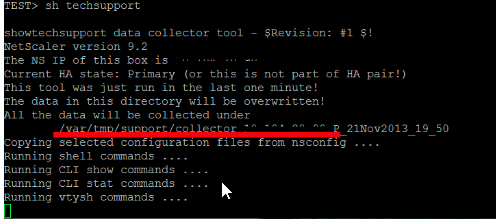
该文件存储在中 /var/tmp/support ,您可以通过登录 Citrix ADC 设备并在 shell 提示符下运行以下命令来对其进行验证。
root@NS# cd /var/tmp/support/
root@NS# ls -l
使用 GUI 从 Citrix ADC SDX 获取诊断包
- 打开 Citrix SDX GUI。
- 展开“诊断”节点。
- 选择“技术支持”节点。
- 单击生成技术支持文件。
- 从下拉菜单中选择 设备 (包括实例)。
- 单击添加。
- 选择一个或多个要添加的实例。
- 单击确定。等待该过程完成。
- 选择生成的捆绑名称,然后单击“下载”
- 将捆绑文件上载到 Citrix Insight Services。
更多资源
观看视频
阅读另一个话题
命令参考文档
共享
共享
This Preview product documentation is Cloud Software Group Confidential.
You agree to hold this documentation confidential pursuant to the terms of your Cloud Software Group Beta/Tech Preview Agreement.
The development, release and timing of any features or functionality described in the Preview documentation remains at our sole discretion and are subject to change without notice or consultation.
The documentation is for informational purposes only and is not a commitment, promise or legal obligation to deliver any material, code or functionality and should not be relied upon in making Cloud Software Group product purchase decisions.
If you do not agree, select I DO NOT AGREE to exit.